
Bu yazımızda sizlere YouTube videosu döngüye nasıl alınır tüm detayları ile anlatıyoruz.
YouTube’a her gün tonlarca yeni içerik yüklendiğinden, izleyiciler izleyecek yeni bir şey için hiçbir kayıp yaşamamaktadır.
Bir Youtube eğitiminden yeni bir beceri öğreniyorsanız veya bir ortam videosunun bir etkinlikte arka planda sürekli olarak oynatılmasını istiyorsanız, videoyu döngüye almak yardımcı olur.
Özelliği masaüstünde veya mobil uygulama aracılığıyla nasıl kuracağınız aşağıda açıklanmıştır.
YouTube Videosu Döngüye Nasıl Alınır?
Bu, kullandığınız web tarayıcısından bağımsız olarak çalışır.
YouTube web sitesinde tekrara koymak istediğiniz videoya gidin.
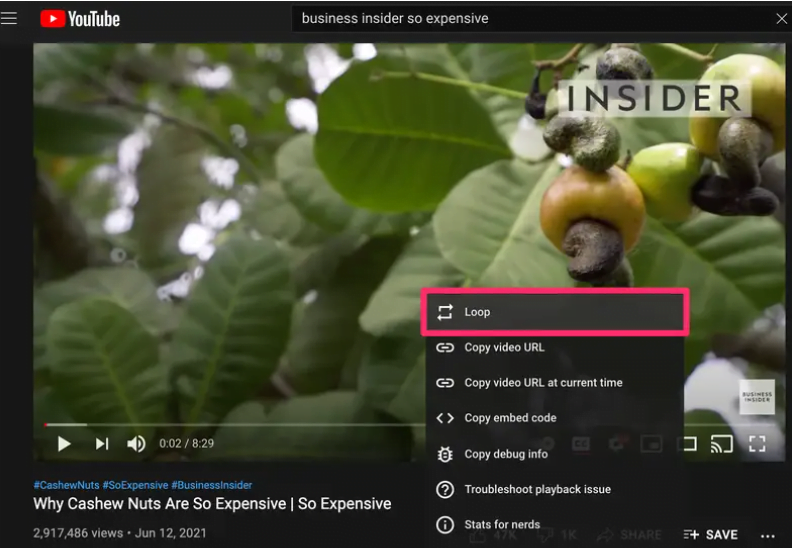
YouTube videosu döngüye nasıl alınır
Görselde gözüktüğü üzere tekrarlama simgesi göreceksiniz. Bunu seçtiğinizde döngüye girmeye başlatı. YouTube videosu döngüye nasıl alınır böylece tarayıcı üzerinden gösterdik.
Mobil uygulamada bir YouTube videosu nasıl döngüye alınır?
YouTube kısa süre önce döngü özelliğini mobil uygulamaya ekledi. iPhone, iPad ve Android için çalışır.
Cihazınızda YouTube uygulamasını açın ve döngüye almak istediğiniz videoya gidin.
Sağ üst köşedeki üç nokta simgesini ortaya çıkarmak için ekrana dokunun, ardından video menüsünü açmak için üç noktaya dokunun.
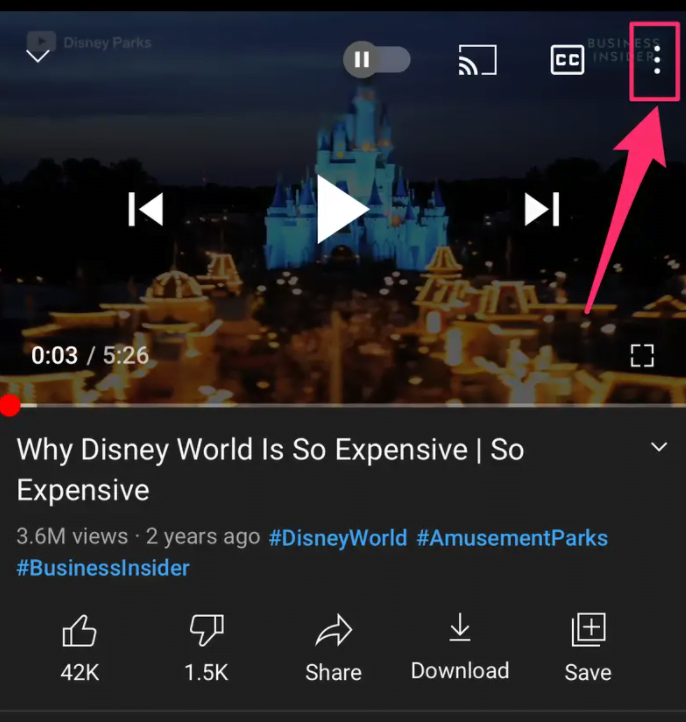
Videonuzdan önceki reklam hala oynatılıyorsa, döngü seçeneğinin açılır pencerede görünmez.
Döngüye girebilmek için reklamın bitmesini beklemeniz gerek.
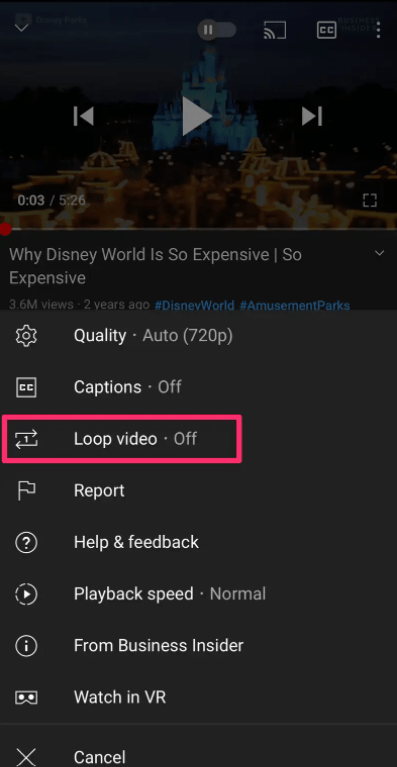
Döngü özelliğini kapatmak için bu işlemi tekrarlamanız gerekir.
Ayrıca oynatma listelerini döngüye almak istediğiniz oynatma listesindeki bir videoya giderek ve o videoyu döngüye ayarlayarak döngüye alırsınız.
İsterseniz tüm videoları veya videoların bir kısmını döngüye almak için üçüncü taraf sitelerini de kullanırsınız.
YouTube, videoları ve oynatma listelerini döngüye alabilmeniz için mobil uygulama için döngü özelliğini de ekledi.
Video ayarları aracılığıyla masaüstü web sitesinde bir YouTube videosunu döngüye alabilirsiniz.
Ayrıca YouTube 3 Basit Adımda Nasıl İyileştirilir öğrenmek için yazımızı inceleyebilirsiniz.
Böylece sizlere YouTube videosu döngüye nasıl alınır tüm detayları anlattık. Umarız sizler için faydalı olmuştur.
30.06.2025 Güncellemesi: Bu içerik, doğruluğu sağlamak ve süreçteki değişiklikleri yansıtmak için güncellendi.



